- Στιγμιότυπο οθόνης Alcaltel
- Στιγμιότυπο οθόνης FaceTime
- Πλήρης σελίδα στιγμιότυπου οθόνης
- Ειδική περιοχή στιγμιότυπου οθόνης
- Screenshot Google Maps
- Στιγμιότυπο οθόνης Instagram
- Screenshot Lenovo
- Στιγμιότυπο οθόνης DELL
- Screenshot HP
- Screenshot Toshiba
- Στιγμιότυπο οθόνης Surface Pro
- Screenshot Mac
- Στιγμιότυπο οθόνης Macbook
- Στιγμιότυπο οθόνης των Windows
- Στιγμιότυπο οθόνης για φορητό υπολογιστή των Windows
- Screenshot Facebook
- Στιγμιότυπο οθόνης
- Στιγμιότυπο οθόνης Samsung
- Στιγμιότυπο οθόνης HTC
- Στιγμιότυπο iPhone
- Στιγμιότυπο οθόνης iPad Pro
- Κύλιση Στιγμιότυπο οθόνης
Στιγμιότυπο οθόνης Instagram: Ο απόλυτος οδηγός για το πώς να το πάρετε [2023]
 αναρτήθηκε από Λίζα Οου / 16 Νοεμβρίου 2021 16:00
αναρτήθηκε από Λίζα Οου / 16 Νοεμβρίου 2021 16:00Τα στιγμιότυπα οθόνης στις μέρες μας είναι πολύ σημαντικά. Διότι σας επιτρέπει να καταγράφετε με ακρίβεια ό,τι εμφανίζεται στην οθόνη σας, ώστε να μπορείτε να το μοιραστείτε με άλλους ή να ανατρέξετε σε αυτό αργότερα. Αλλά, αναρωτιέστε πώς να τραβήξετε στιγμιότυπα οθόνης Instagram; Λοιπόν, το Instagram είναι μια από τις πιο διάσημες πλατφόρμες κοινωνικής δικτύωσης κοινής χρήσης φωτογραφιών και βίντεο σήμερα. Και, αν υπάρχει μια ανάρτηση ή μια ιστορία που σας αρέσει πολύ και θέλετε να κρατήσετε στη συσκευή σας, σίγουρα η λήψη στιγμιότυπου οθόνης θα είναι ο καλύτερος τρόπος για να την αποθηκεύσετε στη συλλογή σας. Το ερώτημα και πάλι είναι «πώς;». Έτσι, με αυτήν την ανάρτηση, ανακαλύψτε πώς να κάνετε λήψη οθόνης του Instagram σε διαφορετικές συσκευές, όπως με iPhone, Android και υπολογιστή.
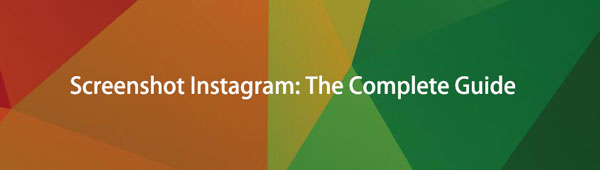

Λίστα οδηγών
1. Πώς να κάνετε λήψη στιγμιότυπου Instagram στο iPhone
Το iPhone είναι η πιο δημοφιλής συσκευή ή τηλέφωνο της σημερινής γενιάς. Επειδή, δεν μπορούμε να αρνηθούμε το γεγονός ότι η ποιότητα αυτού του τηλεφώνου είναι σε υψηλότερο επίπεδο. Τώρα, αν θέλετε να τραβήξετε ένα στιγμιότυπο οθόνης στο Instagram, μπορείτε να το κάνετε. Και, σίγουρα θα χρησιμοποιούσατε τα εργαλεία στιγμιότυπου οθόνης iOS στο iPhone ή το iPad σας. Έτσι, τα παρακάτω βήματα είναι να τραβήξετε εύκολα στιγμιότυπα οθόνης Instagram στο iPhone.
Τρόποι για το πώς να τραβήξετε το στιγμιότυπο οθόνης του Instagram ενημερωμένο στο iPhone:
Τρόπος 1. Στιγμιότυπο οθόνης σε iPhone με Touch ID
Το Touch ID είναι ένας έλεγχος ταυτότητας δακτυλικών αποτυπωμάτων που χρησιμοποιείται συνήθως από χρήστες της Apple. Χρησιμοποιείται επίσης για το ξεκλείδωμα του iPhone του χρήστη, για να μπαίνει εύκολα στη συσκευή του. Αυτή τη φορά, μάθετε πώς να τραβήξετε ένα στιγμιότυπο οθόνης Instagram. Δεδομένου ότι, το Αρχική το κουμπί του iPhone είναι συνδεδεμένο στο Touch ID.
Βήματα για το πώς να Στιγμιότυπο iPhone Instagram με Touch ID:
Βήμα 1Πρώτα απ 'όλα, μεταβείτε στην εφαρμογή Instagram. Είναι δική σας επιλογή, εάν θέλετε να τραβήξετε στιγμιότυπο οθόνης μιας ανάρτησης, μιας ιστορίας ή ενός μηνύματος.
Βήμα 2Τέλος, πατήστε το Αρχική και Power κουμπιά ταυτόχρονα. Και, τελειώσατε!
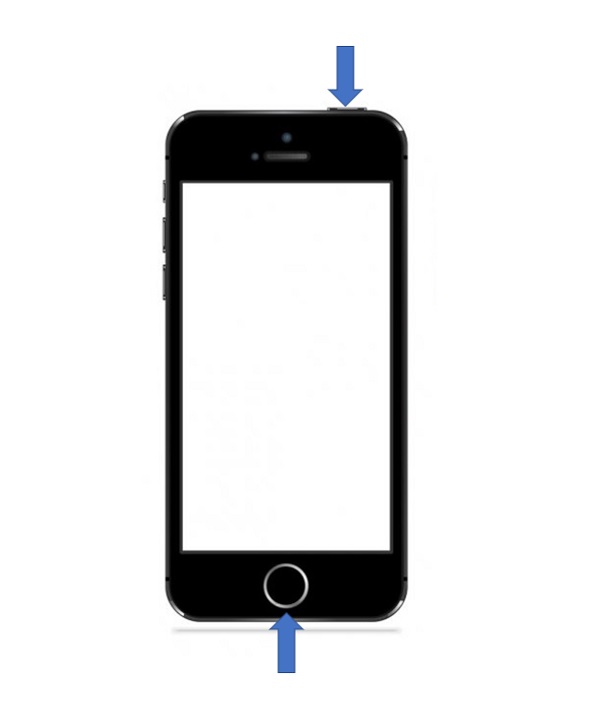
Τρόπος 2. Στιγμιότυπο οθόνης σε iPhone με Face ID
Η Apple έχει βελτιώσει τη δυνατότητα αναγνώρισης, όπου η νέα έκδοση και τα πιο πρόσφατα μοντέλα iPhone σήμερα έχουν την αναγνώριση προσώπου ή το Face ID. Ως αποτέλεσμα, δεν θα υπάρχει πλέον Touch ID που χρησιμοποιεί το κουμπί Αρχική σελίδα, μάθετε πώς να τραβήξετε ένα στιγμιότυπο οθόνης εάν αυτήν τη στιγμή χρησιμοποιείτε iPhone με Face ID.
Βήματα για τον τρόπο δημιουργίας στιγμιότυπου οθόνης Instagram στο iPhone με Face ID:
Βήμα 1Αρχικά, στην εφαρμογή Instagram στο iPhone σας, επιλέξτε αυτό που θέλετε να τραβήξετε στιγμιότυπο οθόνης. Είτε πρόκειται για μήνυμα, ανάρτηση ή ακόμα και ιστορία.
Βήμα 2Τέλος, πατήστε όγκου Up κουμπί και Power κουμπί μαζί ταυτόχρονα.
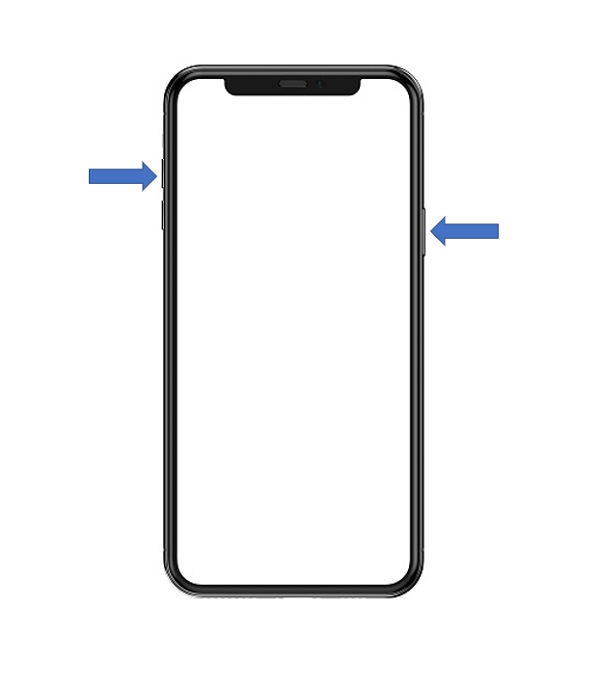
Αυτό είναι, για το πώς μπορείτε να κάνετε στιγμιότυπα οθόνης Instagram στο iPhone σας, ανεξάρτητα από το τι χρησιμοποιείτε αυτήν τη στιγμή. Στη συνέχεια, αν θέλετε να μάθετε πώς να κάνετε στιγμιότυπα οθόνης στο Instagram με Android ή εάν είστε χρήστης Android, μπορείτε να διαβάσετε το επόμενο μέρος αυτής της ανάρτησης.
2. Πώς να κάνετε λήψη στιγμιότυπου Instagram στο Android
Μην κουράζεστε, χρήστες Android! Έχουμε επίσης λύσεις για εσάς, ειδικά στη λήψη ενός στιγμιότυπου οθόνης Instagram. Εάν είστε ένας από αυτούς και θέλετε να μάθετε πώς, ακολουθήστε τα παρακάτω βήματα για να το κάνετε με επιτυχία.
Βήματα σχετικά με τον τρόπο δημιουργίας στιγμιότυπου οθόνης Instagram στο Android:
Βήμα 1Ανοίξτε τη σελίδα Instagram από την οποία θέλετε να τραβήξετε ένα στιγμιότυπο οθόνης.
Βήμα 2Στη συνέχεια, πατήστε το Power + ΜΕΙΩΣΗ ΕΝΤΑΣΗΣ Ταυτόχρονα.
Έτσι μπορείτε να τραβήξετε ένα στιγμιότυπο οθόνης Instagram στο Android. Αλλά να έχετε κατά νου ότι η μέθοδος που περιγράφεται παραπάνω μπορεί να μην λειτουργεί πάντα. Σε ορισμένες περιπτώσεις, δεν θα μπορούσε να είναι καθόλου διαθέσιμο. Και έτσι, μπορείτε να αναζητήσετε ορισμένες εφαρμογές στιγμιότυπων οθόνης από το Google Play. Μερικά από αυτά διευκολύνουν τη λήψη στιγμιότυπων οθόνης στο Instagram.
3. Τρόπος λήψης στιγμιότυπου Instagram σε υπολογιστή
Ένας από τους πιο βολικούς τρόπους λήψης στιγμιότυπου οθόνης είναι η χρήση υπολογιστή. Έτσι, σε αυτό το μέρος, θα σας δείξουμε πώς μπορείτε να κάνετε λήψη οθόνης σε έναν υπολογιστή ειδικά σε Windows και Mac με τις διαφορετικές μεθόδους και λειτουργίες. Επίσης, αν θέλετε πραγματικά να αποθηκεύσετε ένα στιγμιότυπο οθόνης του αρχείου ή της φωτογραφίας σας από το Instagram στον υπολογιστή σας, υπάρχουν μερικοί τρόποι για να το κάνετε. Ρίξτε μια ματιά στις επιλογές μέχρι το τέλος.
Τρόποι για το πώς να κάνετε στιγμιότυπο οθόνης Instagram στον υπολογιστή:
Τρόπος 1. Τραβήξτε στιγμιότυπα οθόνης στο Instagram χρησιμοποιώντας συνδυασμούς πληκτρολογίου των Windows
Τα κουμπιά Print Screen λειτουργούν καλά σε όλες τις εκδόσεις των Windows και σας επιτρέπει να καταγράφετε ολόκληρη την οθόνη του υπολογιστή και να επικολλάτε όπου θέλετε. Εάν θέλετε να μάθετε πώς να τραβάτε στιγμιότυπα οθόνης με τη χρήση συνδυασμών πληκτρολογίου, ακολουθήστε τις παρακάτω μεθόδους.
Μέθοδοι για το πώς να τραβήξετε στιγμιότυπα οθόνης στο Instagram χρησιμοποιώντας συνδυασμούς πληκτρολογίου των Windows:
Μέθοδος 1Μια μέθοδος που μπορείτε να χρησιμοποιήσετε για στιγμιότυπο οθόνης στο Instagram είναι η Εκτύπωση οθόνης+Windows Κλειδί.
Μέθοδος 1Ένα άλλο είναι Print Screen+Alt για να τραβήξετε ένα στιγμιότυπο οθόνης Instagram. Το τρέχον παράθυρο μπορεί να αντιγραφεί στο πρόχειρο.
Αυτές είναι οι δύο λειτουργίες που μπορείτε να εκτελέσετε για να τραβήξετε ένα στιγμιότυπο στο Instagram. Αν θέλετε να μάθετε αν υπάρχουν άλλοι τρόποι, απλώς συνεχίστε την ανάγνωση.
Τρόπος 2. Τραβήξτε ένα στιγμιότυπο οθόνης στο Instagram με το Snipping Tool
Το Snipping Tool μπορεί επίσης να σας βοηθήσει να τραβήξετε στιγμιότυπα οθόνης που θέλετε στο Instagram. Θέλετε να μάθετε πώς να χρησιμοποιήσετε αυτό το εργαλείο; Διαβάστε και ακολουθήστε τα βήματα που αναφέρονται παρακάτω.
Βήματα σχετικά με τον τρόπο λήψης στιγμιότυπων οθόνης στο Instagram με το Snipping Tool:
Βήμα 1Μεταβείτε στη σελίδα Instagram στο πρόγραμμα περιήγησής σας.
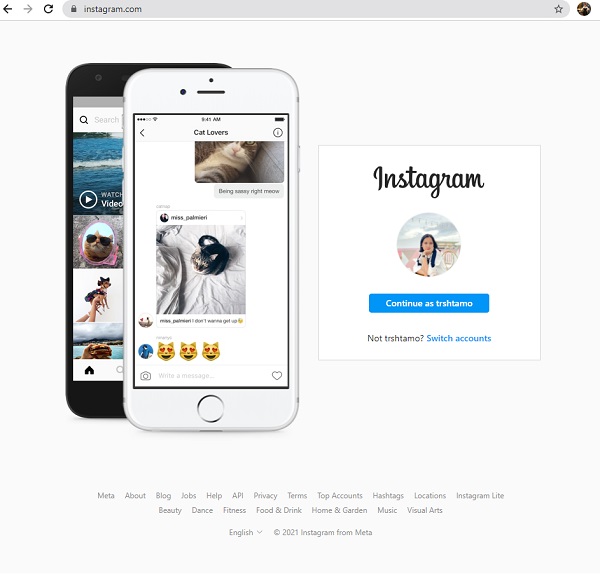
Βήμα 2Στη συνέχεια, στη γραμμή αναζήτησης, πληκτρολογήστε το Εργαλείο αποκομμάτων και κάντε κλικ σε αυτό από τα αποτελέσματα.
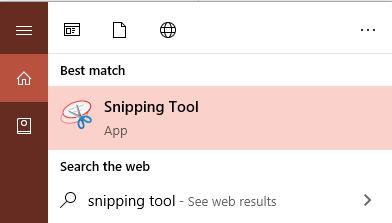
Βήμα 3Από τις τέσσερις επιλογές, κάντε κλικ Τρόπος. Στη συνέχεια, επιλέξτε το μέγεθος ή το πώς θα θέλατε να φροντίσει το απόκομμα.
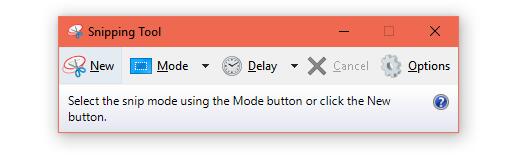
Βήμα 4Τέλος, επιλέξτε το τμήμα στο Instagram που θέλετε να τραβήξετε ως στιγμιότυπο οθόνης. Τότε, τελειώσατε!
Τρόπος 3. Τραβήξτε στιγμιότυπα οθόνης στο Instagram με πληκτρολογήσεις στο Mac
Αυτή τη φορά, σε αυτό το μέρος, θα σας δείξουμε ποιες είναι οι μέθοδοι λήψης στιγμιότυπων οθόνης σε Mac ή με τα πλήκτρα του.
Μέθοδος 1Για να τραβήξετε ολόκληρη την οθόνη πατήστε Command + Shift + 3.
Μέθοδος 2Για να κάνετε στιγμιότυπο οθόνης μόνο ενός τμήματος της οθόνης σας, κρατήστε πατημένα αυτά τα τρία πλήκτρα Command + Shift + 4.
Μέθοδος 3Διατίθεται μόνο στο macOS Mojave: Command + Shift + 5.
Μέθοδος 4Τα MacBook με Touch Bar υποστηρίζονται από αυτά τα πλήκτρα Command+Shift+6, για λήψη στιγμιότυπου οθόνης.
Τρόπος 4. Στιγμιότυπο οθόνης στο Instagram με συσκευή εγγραφής οθόνης FoneLab (Windows και Mac)
FoneLab οθόνη εγγραφής είναι μια ευέλικτη συσκευή εγγραφής οθόνης που μπορεί επίσης να εγγράψει ήχο, να τραβήξει στιγμιότυπα οθόνης και να καταγράψει διαδικτυακές συσκέψεις. Είναι μια απόλυτη λύση που μπορεί να ληφθεί και να εγκατασταθεί τόσο σε Windows όσο και σε Mac, σε αντίθεση με ορισμένα διαδικτυακά εργαλεία, που είναι διαθέσιμη σε Windows ή Mac. Το πιο σημαντικό είναι ότι μπορεί να τραβήξει στιγμιότυπα οθόνης Instagram αναρτήσεων, ιστοριών, προφίλ και άλλου περιεχομένου με σημειώσεις, εάν το επιθυμείτε.
Βήματα για το πώς να κάνετε Instagram με το FoneLab Screen Recorder:
Βήμα 1Πρώτα και κύρια, κατεβάστε το FoneLab οθόνη εγγραφής στον υπολογιστή σου. Εγκαταστήστε το. Και, θα εκκινηθεί αυτόματα στον υπολογιστή σας.
Βήμα 2Στη συνέχεια, μεταβείτε στην ιστοσελίδα του Instagram και, στη συνέχεια, επιλέξτε το στιγμιότυπο οθόνης που θέλετε: τις ιστορίες και τις αναρτήσεις σας ή κάποιου άλλου.
Βήμα 3Στη συνέχεια, στην κύρια διεπαφή του FoneLab Screen Recorder, επιλέξτε και κάντε κλικ Στιγμιότυπο.
Βήμα 4Μετά από αυτό, επιλέξτε την περιοχή που θέλετε να τραβήξετε στιγμιότυπο οθόνης στο Instagram.
Βήμα 5Τέλος, κάντε κλικ στο Αποθήκευση εικονίδιο για το στιγμιότυπο οθόνης. Τότε, τελειώσατε!
Και με αυτό, βλέπουμε ότι υπάρχουν πολλοί τρόποι για λήψη οθόνης του Instagram στον υπολογιστή, συμπεριλαμβανομένου του Mac. Στο τέλος, έχετε τις επιλογές, οπότε δεν έχετε παρά να διαλέξετε.
Το FoneLab Screen Recorder σας επιτρέπει να καταγράφετε video, audio, online tutorial, κ.λπ. στα Windows / Mac και μπορείτε εύκολα να προσαρμόσετε το μέγεθος, να επεξεργαστείτε το βίντεο ή τον ήχο και πολλά άλλα.
- Καταγράψτε βίντεο, ήχο, κάμερα και τραβήξτε στιγμιότυπα οθόνης σε Windows / Mac.
- Προεπισκόπηση δεδομένων πριν από την αποθήκευση.
- Είναι ασφαλές και εύκολο στη χρήση.
4. Συχνές ερωτήσεις σχετικά με το Στιγμιότυπο οθόνης του Instagram
1. Όταν στιγματίζετε μια ιστορία ή μια ανάρτηση στο Instagram, σας στέλνει μια ειδοποίηση;
Η απάντηση σε αυτό το ερώτημα είναι, όχι. Το Instagram δεν σας ειδοποιεί όταν κάνετε στιγμιότυπο οθόνης στο Instagram. Εκτός από αυτό, αν τραβήξετε ένα στιγμιότυπο οθόνης από αναρτήσεις ή ιστορίες κάποιου άλλου, δεν θα ειδοποιηθούν. Έτσι μπορείτε εύκολα να τραβήξετε ένα στιγμιότυπο οθόνης Instagram.
2. Μπορείτε να κάνετε στιγμιότυπο οθόνης στη συνομιλία Instagram;
Απολύτως ναι! Μπορείτε να τραβήξετε ένα στιγμιότυπο οθόνης μιας συνομιλίας στο Instagram, με τον ίδιο τρόπο, μπορείτε να τραβήξετε ένα στιγμιότυπο οθόνης για οτιδήποτε άλλο, χωρίς να το γνωρίζει ο άλλος χρήστης. Ωστόσο, λάβετε υπόψη ότι εξακολουθεί να υπάρχει ανάγκη προστασίας ή σεβασμού του απορρήτου των χρηστών.
Το FoneLab Screen Recorder σας επιτρέπει να καταγράφετε video, audio, online tutorial, κ.λπ. στα Windows / Mac και μπορείτε εύκολα να προσαρμόσετε το μέγεθος, να επεξεργαστείτε το βίντεο ή τον ήχο και πολλά άλλα.
- Καταγράψτε βίντεο, ήχο, κάμερα και τραβήξτε στιγμιότυπα οθόνης σε Windows / Mac.
- Προεπισκόπηση δεδομένων πριν από την αποθήκευση.
- Είναι ασφαλές και εύκολο στη χρήση.
Συνοψίζοντας, με αυτόν τον τρόπο μπορείτε εύκολα να τραβήξετε ένα στιγμιότυπο οθόνης Instagram στο iPhone, το Android ή τον υπολογιστή σας. Απλώς ακολουθήστε τα χρήσιμα βήματα και τις οδηγίες που αναφέρθηκαν παραπάνω. Επιπλέον, βλέπουμε επίσης ότι υπάρχουν ορισμένα εργαλεία που θα μπορούσαν να μας βοηθήσουν να τραβήξουμε ένα στιγμιότυπο στο Instagram, ειδικά αν χρησιμοποιείτε ακριβώς όπως FoneLab οθόνη εγγραφής. Αυτό το εργαλείο σας επιτρέπει να έχετε την καλύτερη εμπειρία, καθώς και μια εξαιρετική εμπειρία. Ως εκ τούτου, η απόφαση εξακολουθεί να είναι δική σας.
